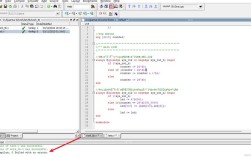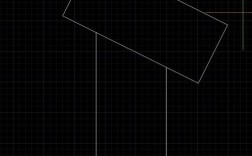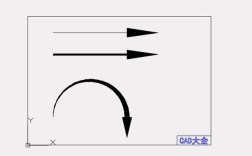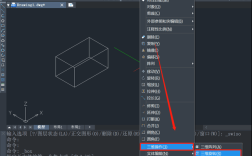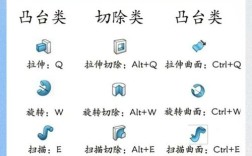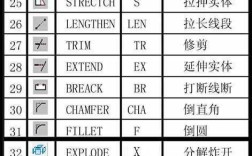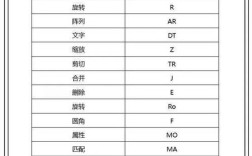在CAD软件中,等距排列命令是一项非常实用的功能,它能够快速将选中的对象按照指定的间距和方式进行复制排列,极大地提高了绘图效率,尤其在绘制阵列分布的图形元素时,如建筑立面的窗户、机械零件的螺栓孔、园林设计的树木布局等场景中应用广泛,本文将详细解析CAD中等距排列命令的使用方法、参数设置、操作技巧及常见问题。

等距排列命令的基本概念与入口
等距排列命令在CAD中通常被称为“ARRAY”或“OFFSETARRAY”(不同版本名称可能略有差异),其核心作用是将源对象(可以是直线、圆、多段线、块等多种对象)按照设定的规律进行复制,生成多个按一定规律排列的新对象,用户可以通过多种方式启动该命令:
- 功能区命令:在“常用”选项卡下的“修改”面板中,找到“阵列”按钮,通常包含“矩形阵列”“环形阵列”“路径阵列”三种类型,等距排列主要涉及“矩形阵列”和“路径阵列”。
- 命令行输入:直接在命令行输入“ARRAY”或简写“AR”,按回车键后,会弹出阵列创建选项,选择相应的阵列类型即可。
- 工具栏:在经典工作界面中,修改工具栏上也有阵列图标,操作方式与功能区类似。
等距排列的主要类型及参数设置
矩形阵列(Rectangular Array)
矩形阵列用于将对象按照行和列的方向进行等间距复制,适用于规则排列的场景,其主要参数包括:
- 行数与列数:设置阵列在垂直方向(行)和水平方向(列)的复制数量,输入值需为正整数。
- 行间距与列间距:控制相邻行/列之间的距离,正值表示向右/上阵列,负值表示向左/下阵列。
- 阵列角度:默认为0度,即行和列与当前坐标系平行;若输入非0角度,整个阵列将围绕基点旋转指定角度。
- 层级(3D阵列):在三维模式下,可设置Z轴方向的层数及层间距,实现三维空间的等距排列。
操作示例:绘制一个半径为10的圆,要求在水平方向阵列5个,间距为50,垂直方向阵列3行,行间距为30。
- 执行“ARRAY”命令,选择“矩形阵列”;
- 选择圆作为源对象,按回车键确认;
- 输入列数“5”,行数“3”;
- 输入列间距“50”,行间距“30”;
- 按回车键完成阵列,结果为5列3行共15个圆,均匀分布在指定间距的网格中。
路径阵列(Path Array)
路径阵列用于将对象沿着指定的路径(如直线、多段线、圆弧、样条曲线等)进行等距复制,适用于不规则路径上的排列需求,关键参数包括:
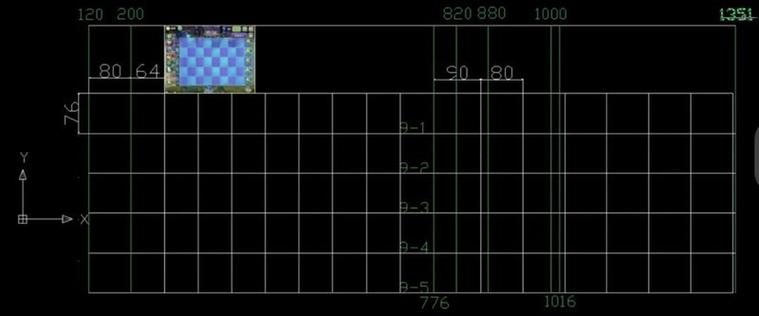
- 路径选择:需预先绘制一条路径曲线,阵列时选择该曲线作为排列轨迹。
- 项目数:沿路径生成的对象数量,包括源对象本身。
- 间距/总距离:可选择“定数等分”(按项目数均分路径)或“定距等分”(按指定间距沿路径排列)。
- 对齐项目:勾选后,对象会自动调整方向以适应路径切线方向;取消勾选则对象保持原始角度。
- 基点:源对象上的参考点,该点将贴合路径进行排列。
操作示例:将一个小圆沿一条样条曲线阵列,共10个,且圆心始终贴合曲线。
- 绘制样条曲线作为路径,绘制一个小圆作为源对象;
- 执行“ARRAY”命令,选择“路径阵列”;
- 选择小圆作为源对象,选择样条曲线作为路径;
- 输入项目数“10”,勾选“对齐项目”;
- 按回车键完成阵列,10个小圆将沿样条曲线均匀分布,且圆心始终在曲线上。
等距排列的高级技巧与注意事项
关键参数的动态预览
在CAD 2010及以上版本中,阵列参数设置后会实时显示预览效果,用户可直接在绘图区拖动控制点或修改参数值,直观调整阵列结果,避免了反复试错的麻烦。
阵列的编辑与分解
- 编辑阵列:完成阵列后,单击阵列对象,会弹出“阵列”上下文选项卡,可修改行数、列数、间距等参数,阵列将实时更新。
- 分解阵列:若需将阵列对象转换为独立个体,可使用“EXPLODE”命令分解,分解后各对象不再具有阵列关联性,无法通过阵列编辑功能修改。
不同对象的阵列特性
- 块(Block):阵列块时,块的整体会被复制,适合重复使用复杂图形。
- 多段线(Polyline):阵列多段线时,若多段线本身有宽度,阵列后宽度属性会保留。
- 图案填充(Hatch):阵列填充图案时,需注意填充的关联性,避免出现填充错位。
坐标系与阵列方向
在复杂绘图中,需注意当前坐标系的方向,若阵列角度与预期不符,可通过“UCS”命令调整坐标系,或直接在阵列参数中输入精确的角度值。
常见问题与解决方案(FAQs)
问题1:矩形阵列时,行间距或列间距输入负值,阵列方向为何与预期相反?
解答:在矩形阵列中,行间距的正负决定了阵列方向:正值为向上阵列(Y轴正方向),负值为向下阵列(Y轴负方向);列间距的正值为向右阵列(X轴正方向),负值为向左阵列(X轴负方向),若方向错误,只需将间距值取反即可,希望向左阵列3列,列间距应输入负值(如-50)。
问题2:路径阵列时,对象间距不均匀或未完全贴合路径,如何解决?
解答:此类问题通常由以下原因导致:
- 路径曲线不连续:若路径由多条线段组成且未合并为多段线,可能导致阵列断点,需使用“PEDIT”命令将路径合并为单一多段线。
- 未勾选“对齐项目”:若取消勾选,对象会保持原始角度,可能导致偏离路径,需确保“对齐项目”选项开启。
- 间距设置错误:若选择“定距等分”,需确保间距值能被路径总长度整除,否则最后一个对象的位置可能异常,建议优先使用“定数等分”模式,通过项目数控制分布均匀性。
通过掌握等距排列命令的参数设置和操作技巧,用户可以高效完成各类规则与不规则排列的绘图任务,显著提升CAD设计的精度和效率,在实际应用中,建议结合具体案例反复练习,熟悉不同阵列类型的适用场景和细节调整方法。